cad设置背景为黑色的方法 cad白色背景怎么变黑
更新时间:2023-04-20 13:07:03作者:xiaoliu
基于绘图操作个性化需要,我们常常需要对CAD绘图界面环境进行新的设置或调整,例如改变背景颜色。那cad设置背景为黑色的方法呢?近日有用户就跟小编提出了该疑问,所以针对这一情况,下面本文为大家整理分享的就是cad白色背景怎么变黑。
具体方法如下:
1、左键双击电脑左面上的CAD便捷方式,进入cad。
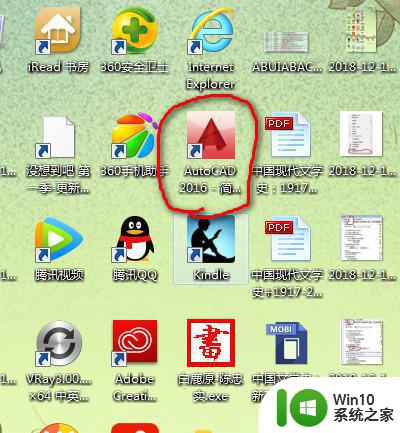
2、进入cad后,右键单击,会弹出容一个窗口,点击框里最下方的“选项”。
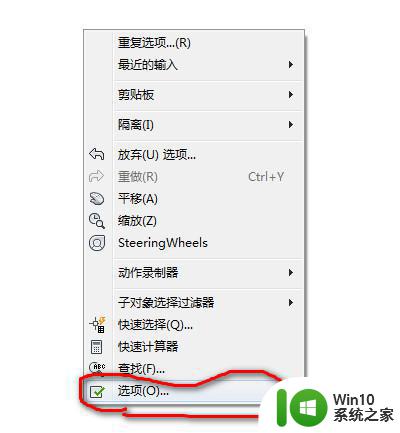
3、进入选项后,点击“显示”。
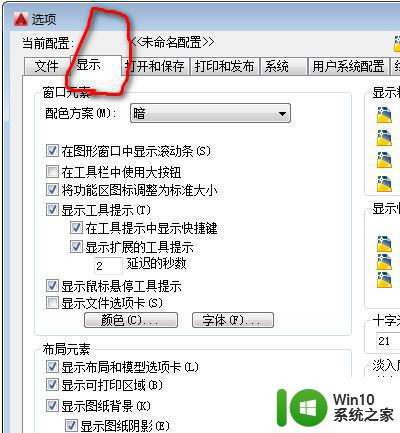
4、进入显示页面后,点击进入“颜色”选项。
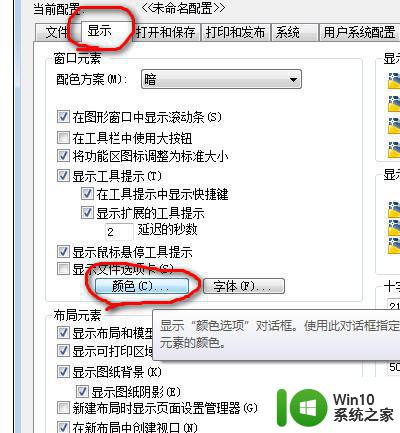
5、单击“颜色”选项后会弹出一个“图形窗口颜色”,点击里面的“颜色”进入下拉框。
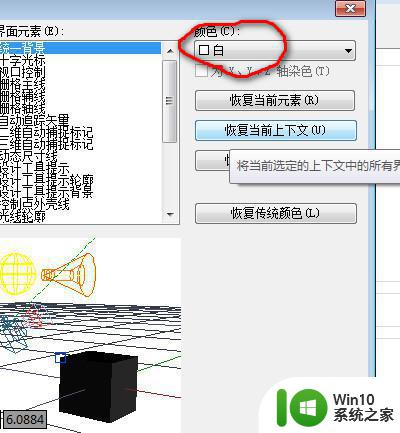
6、左键点击框里的“黑”选项
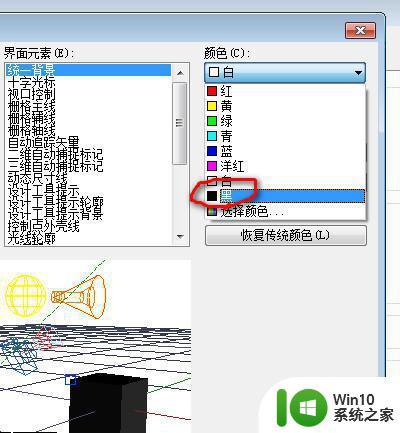
7、点击‘应用并关闭’,即可将背景调成黑色了。
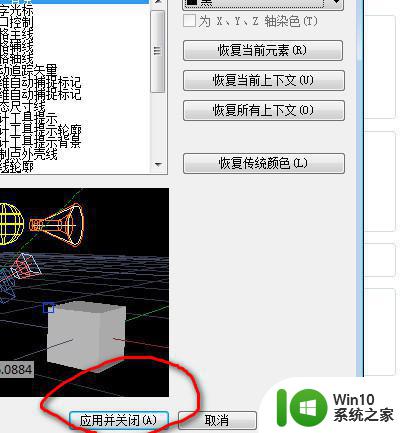
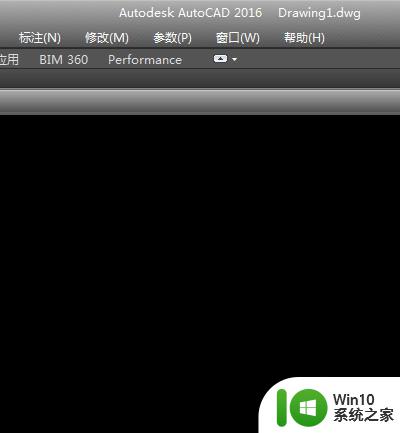
8、若是上述操作后仍不能将背景调回黑色,可能是cad没有反应过来或软件出了问题。重新打开或重装即可。
关于cad白色背景怎么变黑就为大家分享到这里啦,有需要设置的用户可以按照上面的步骤来操作哦。
cad设置背景为黑色的方法 cad白色背景怎么变黑相关教程
- cad背景改成黑色的方法 cad背景颜色变白怎么调回黑色
- cad怎么换背景为黑色 CAD修改背景为黑色的步骤
- cad布局背景怎么调成黑色 如何修改cad背景为黑色
- cad的背景图怎么变成白底 cad的背景图能换白色底吗
- 剪映怎么让黑色背景变白色 剪映如何设置白色背景
- idea背景怎么调成黑色 IDEA背景设置黑色或白色方法
- cad背景改为白色的图文步骤 CAD底色怎么调成白色的步骤
- cad布局底色怎么改成黑色 cad布局背景怎么调成黑色
- 改变cad背景颜色的步骤 cad怎么更改背景颜色
- 文件背景怎么变成白色 如何将Word文档的底色设置为白色
- cad界面白色的怎么改为黑色的 CAD布局页面底色由白色变为黑色的操作指南
- ps怎样把背景调纯白 PS怎样把图片的背景变成白色
- U盘装机提示Error 15:File Not Found怎么解决 U盘装机Error 15怎么解决
- 无线网络手机能连上电脑连不上怎么办 无线网络手机连接电脑失败怎么解决
- 酷我音乐电脑版怎么取消边听歌变缓存 酷我音乐电脑版取消边听歌功能步骤
- 设置电脑ip提示出现了一个意外怎么解决 电脑IP设置出现意外怎么办
电脑教程推荐
- 1 w8系统运行程序提示msg:xxxx.exe–无法找到入口的解决方法 w8系统无法找到入口程序解决方法
- 2 雷电模拟器游戏中心打不开一直加载中怎么解决 雷电模拟器游戏中心无法打开怎么办
- 3 如何使用disk genius调整分区大小c盘 Disk Genius如何调整C盘分区大小
- 4 清除xp系统操作记录保护隐私安全的方法 如何清除Windows XP系统中的操作记录以保护隐私安全
- 5 u盘需要提供管理员权限才能复制到文件夹怎么办 u盘复制文件夹需要管理员权限
- 6 华硕P8H61-M PLUS主板bios设置u盘启动的步骤图解 华硕P8H61-M PLUS主板bios设置u盘启动方法步骤图解
- 7 无法打开这个应用请与你的系统管理员联系怎么办 应用打不开怎么处理
- 8 华擎主板设置bios的方法 华擎主板bios设置教程
- 9 笔记本无法正常启动您的电脑oxc0000001修复方法 笔记本电脑启动错误oxc0000001解决方法
- 10 U盘盘符不显示时打开U盘的技巧 U盘插入电脑后没反应怎么办
win10系统推荐
- 1 番茄家园ghost win10 32位官方最新版下载v2023.12
- 2 萝卜家园ghost win10 32位安装稳定版下载v2023.12
- 3 电脑公司ghost win10 64位专业免激活版v2023.12
- 4 番茄家园ghost win10 32位旗舰破解版v2023.12
- 5 索尼笔记本ghost win10 64位原版正式版v2023.12
- 6 系统之家ghost win10 64位u盘家庭版v2023.12
- 7 电脑公司ghost win10 64位官方破解版v2023.12
- 8 系统之家windows10 64位原版安装版v2023.12
- 9 深度技术ghost win10 64位极速稳定版v2023.12
- 10 雨林木风ghost win10 64位专业旗舰版v2023.12